IntelliJ IDEA 如何重命名变量、文件、文件夹。--(说高级点就是【重构】)
2017-07-10 17:42
447 查看
IntelliJ IDEA使用教程 (总目录篇)
我表示,我在刚刚使用这个编辑器的时候,还真不知道怎么去重命名一个变量,重命名一个文件,或者一个文件夹。
理论上讲,你要是改动一个地方,那么,其他所有引用的地方,应该跟着都给自动的改了的。
不然,你一个个的改,要是引用的地方多了去了,那不改死你啊。
所以,这肯定有个方便快捷的地方来实现这个功能的。说这么多,也就一个快捷键的事。
(有兄台表示:我这个是eclipse的快捷键。没错,这就是eclipse上的快捷键吧,这个是可以设置的)
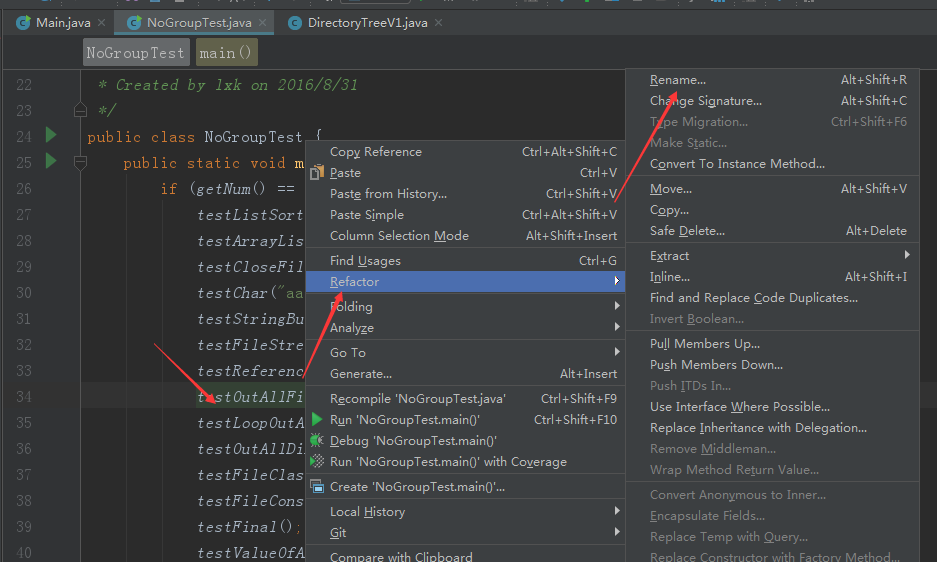
至于这个快捷键,不要太在意,因为,我们使用的系统不同,键盘映射不同,也就是keymap不同,可能有所不同。
具体,看下面这个图。
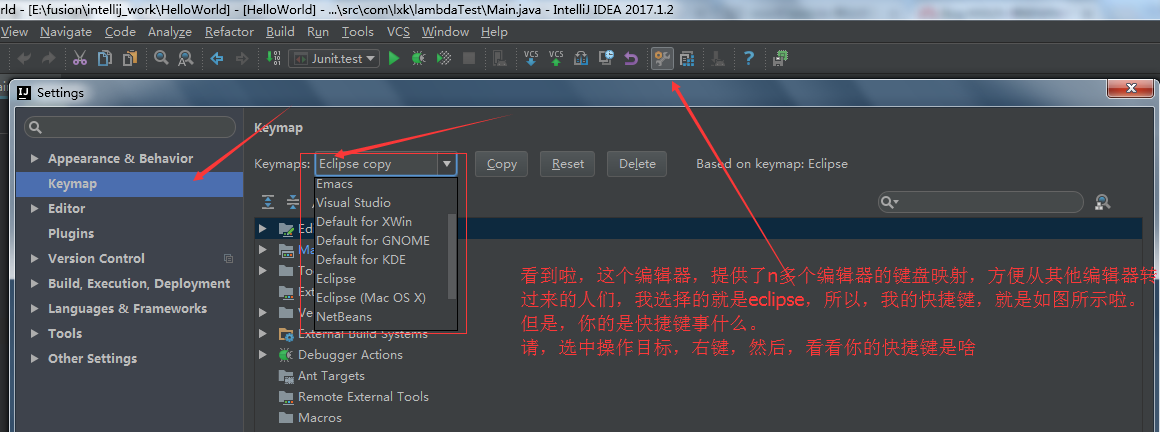
查看自己的快捷键是啥的姿势:
选中你要重命名的变量,我这选中的是方法名称。然后右键选择refactor,然后rename,就可以把所有引用的地方都给一次性给更改了。
我上面描述的这个姿势,也就是本文的第一张图的描述啦。
要是熟悉的话,你就可以直接使用快捷键啦,注意:你的快捷键不一定和我的一样哦,我这是alt + shift + r。
再强调下,我们的快捷键可能不一样,表在意这个。(可以按照2图设置一下,应该很多都是从eclipse转过来的同学吧。)
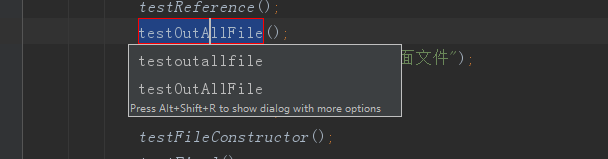
我直接按快捷键,然后直接修改,然后就OK啦。类似重构。这个是改方法名的。
要是不想改了,按2下esc就退出,就可以啦。或者,按回车,确定也可以。
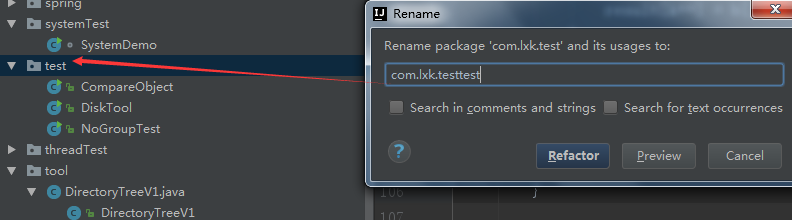
改文件夹名也是一个姿势,改完之后,对应的文件引用也就自动修改啦。
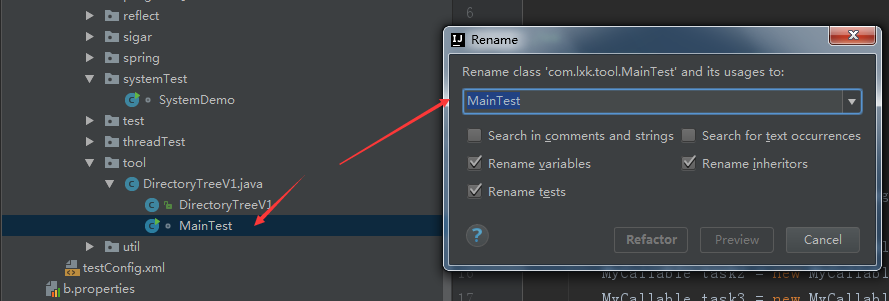
改文件名也是一个姿势,注意下,下面的几个框框的选择都是什么意思就好啦。
这个还是很常用的,以前我知道这个之后,估计就觉得太简单了,到没必要总结的程度。
因为有小伙伴确实问过我这个问题,我看还是总结下,比较好。
方便新人学习嘛。
我表示,我在刚刚使用这个编辑器的时候,还真不知道怎么去重命名一个变量,重命名一个文件,或者一个文件夹。
理论上讲,你要是改动一个地方,那么,其他所有引用的地方,应该跟着都给自动的改了的。
不然,你一个个的改,要是引用的地方多了去了,那不改死你啊。
所以,这肯定有个方便快捷的地方来实现这个功能的。说这么多,也就一个快捷键的事。
(有兄台表示:我这个是eclipse的快捷键。没错,这就是eclipse上的快捷键吧,这个是可以设置的)
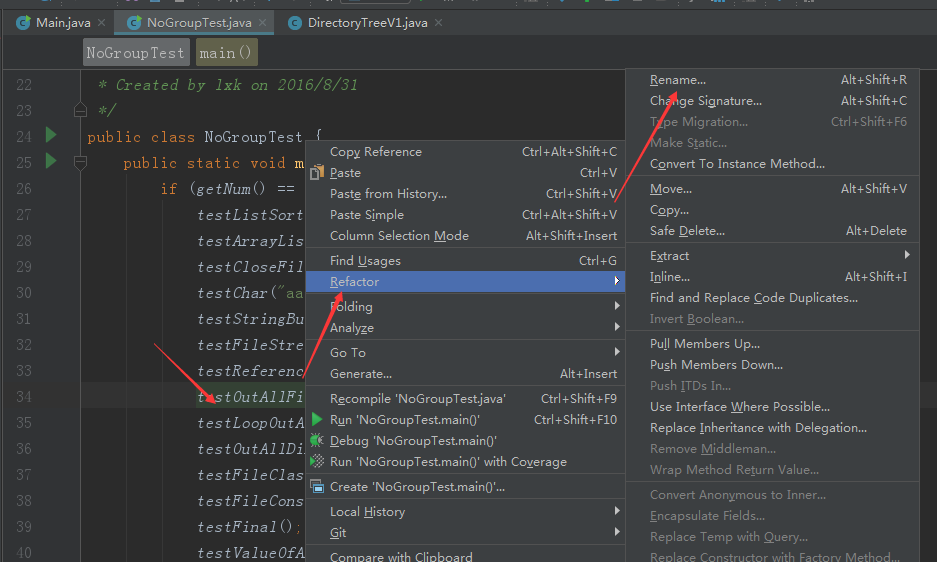
至于这个快捷键,不要太在意,因为,我们使用的系统不同,键盘映射不同,也就是keymap不同,可能有所不同。
具体,看下面这个图。
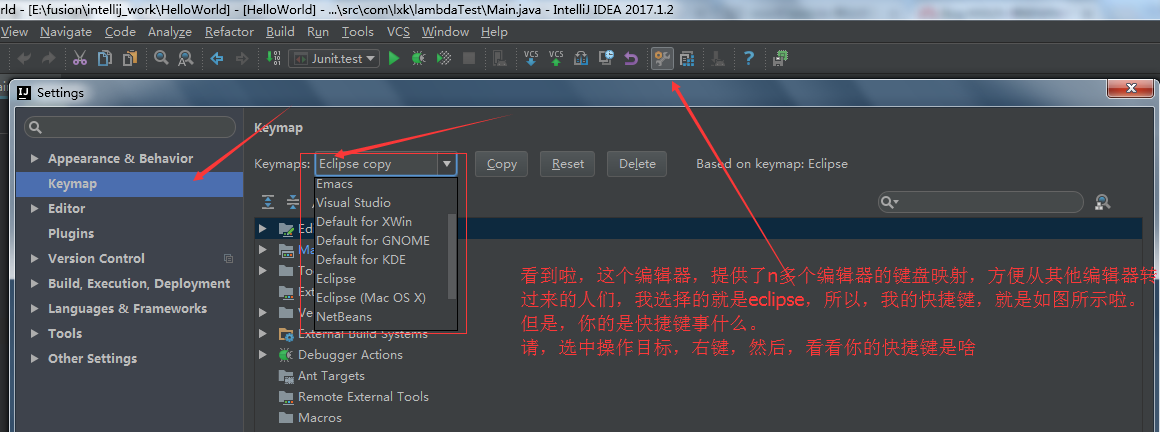
查看自己的快捷键是啥的姿势:
选中你要重命名的变量,我这选中的是方法名称。然后右键选择refactor,然后rename,就可以把所有引用的地方都给一次性给更改了。
我上面描述的这个姿势,也就是本文的第一张图的描述啦。
要是熟悉的话,你就可以直接使用快捷键啦,注意:你的快捷键不一定和我的一样哦,我这是alt + shift + r。
再强调下,我们的快捷键可能不一样,表在意这个。(可以按照2图设置一下,应该很多都是从eclipse转过来的同学吧。)
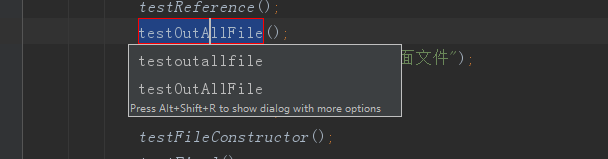
我直接按快捷键,然后直接修改,然后就OK啦。类似重构。这个是改方法名的。
要是不想改了,按2下esc就退出,就可以啦。或者,按回车,确定也可以。
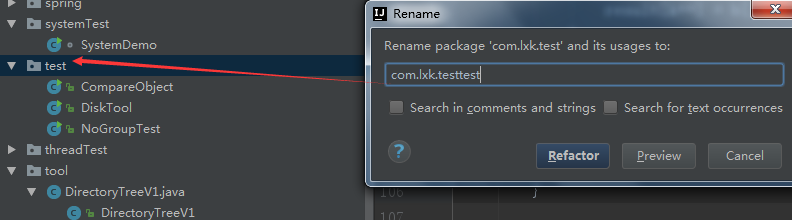
改文件夹名也是一个姿势,改完之后,对应的文件引用也就自动修改啦。
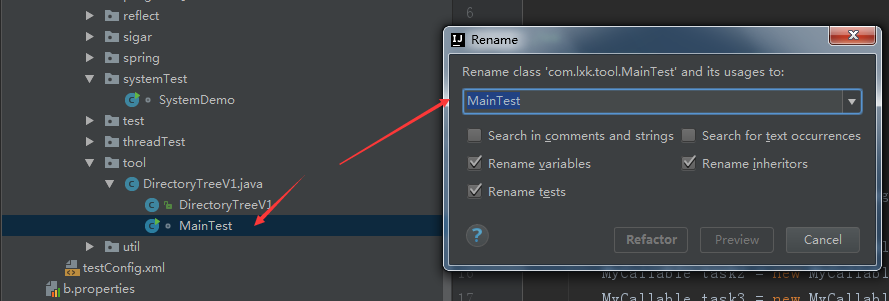
改文件名也是一个姿势,注意下,下面的几个框框的选择都是什么意思就好啦。
这个还是很常用的,以前我知道这个之后,估计就觉得太简单了,到没必要总结的程度。
因为有小伙伴确实问过我这个问题,我看还是总结下,比较好。
方便新人学习嘛。
相关文章推荐
- IntelliJ IDEA 文件夹重命名--解决重命名后js文件引用找不到路径报404错误
- 使用matlab如何根据循环变量对文件进行命名
- phpstorm如何进行文件或者文件夹重命名
- Xcode如何管理工程?就是分好几个文件夹,分类管理,可是原文件目录还是一大堆
- phpstorm如何进行文件或者文件夹重命名
- 如何不用重命名在文件管理器中隐藏文件和文件夹
- 如何为MAC 电脑的文件和文件夹重命名
- PCL点云库中如何读取指定的PCD文件,重新命名,处理后保存到指定文件夹
- 市面上所有号称"虚拟机","防火墙"的实时监控杀毒软件无一不是使用的IFSHOOK技术.但是同时也有一些朋友不断写MAIL给我打听如何实现读写的监控.下面给出用VTOOLSD写的代码.也就是所有实时杀毒软件的奥秘.同时,很多拦截文件操作的软件,例如对目录加
- 如何从一个php文件向另一个地址post数据,不用表单和隐藏的变量的
- 如何从一个php文件向另一个地址post数据,不用表单和隐藏的变量
- VS.NE类、变量、文件命名规范
- 如何从一个php文件向另一个地址post数据,不用表单和隐藏的变量的
- 在批处理文件里面如何控制延时执行指令(也就是实现sleep)
- Java如何打开一个文件夹并选中指定文件
- JS如何遍历一个文件夹下的所有文件与目录
- 用dom解读xml的时候,如果碰到有命名空间的时候(就是节点名字有:的时候)需要把xml文件中的那个命名空间地址和名字拿出来加到XmlNamespaceManager 里面去
- JAVA 程序中如何拷贝一个目录下的文件及子目录到另一个目录,如何获取系统环境变量等...
- 如何读取某个指定文件夹下所有文件,并筛选出其中的图片文件(jpeg,bmp)展示出来。
